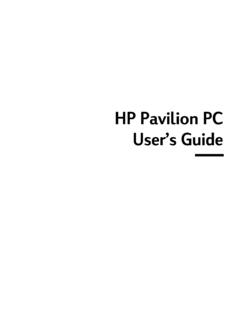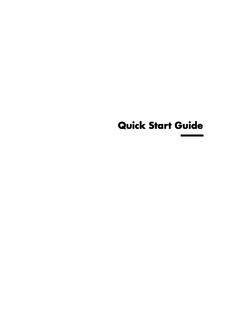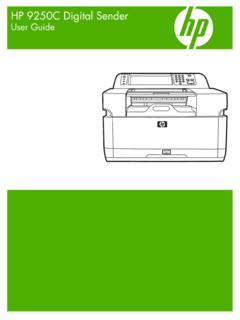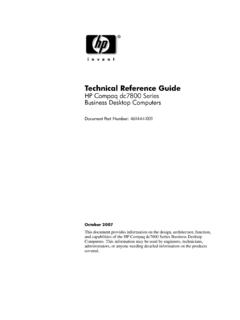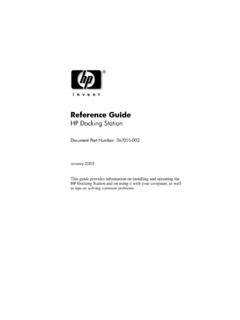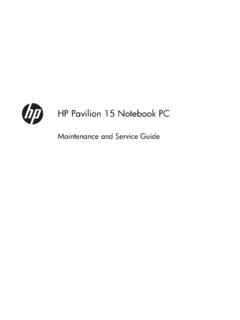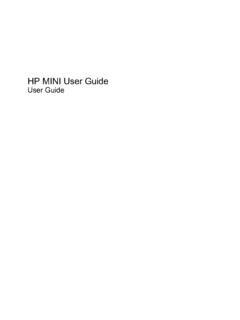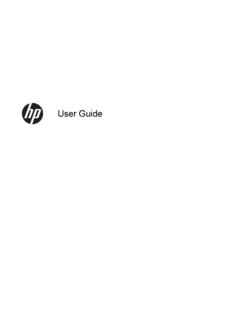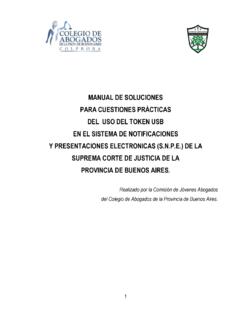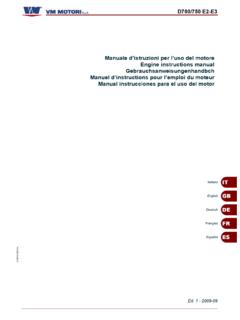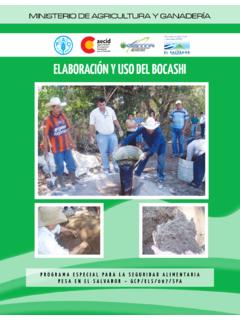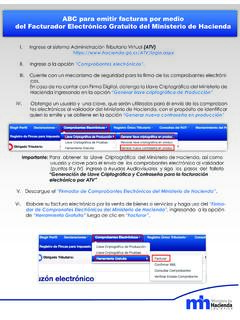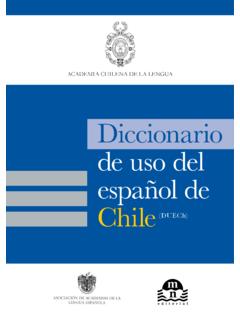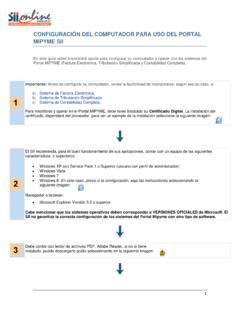Transcription of Guía del usuario del PC portátil HP - HP® Official Site
1 Gu a del usuario del PC port til HP Copyright 2009 Hewlett-PackardDevelopment Company, es una marca comercial de supropietario utilizada por Hewlett-PackardCompany bajo licencia. Microsoft y Windowsson marcas comerciales registradas deMicrosoft Corporation en EE. UU. El logotipode SD es una marca comercial de informaci n contenida en el presentedocumento est sujeta a cambios sin previoaviso. Las nicas garant as para losproductos y servicios de HP est nestipuladas en las declaraciones expresasde garant a que acompa an a dichosproductos y servicios. La informaci ncontenida en este documento no debeinterpretarse como una garant a no se responsabilizar por errorest cnicos o de edici n ni por omisionescontenidas en el presente edici n: diciembre de 2009 Primera edici n: septiembre de 2009N mero de referencia del documento:586038-E52 Aviso del productoEsta gu a del usuario describe los recursoscomunes a la mayor a de los modelos.
2 Esposible que algunos recursos no est ndisponibles en su obtener la informaci n m s reciente enla Gu a del usuario del PC port til HP, visiteel sitio Web de HP en de seguridad ADVERTENCIA!Para reducir la posibilidad de lesiones producidas por el calor o desobrecalentamiento del equipo, no coloque el equipo directamente sobre las piernas ni obstruya losorificios de ventilaci n. Use el equipo s lo sobre una superficie plana y firme. No permita que ningunasuperficie dura, como una impresora opcional adyacente, o una superficie blanda, como cojines,alfombras o ropa, bloqueen el flujo de aire.
3 Tampoco permita que el adaptador de CA entre en contactocon la piel o con una superficie blanda como cojines, alfombras o ropa durante el funcionamiento. Elequipo y el adaptador de CA cumplen con los l mites de temperatura de superficie accesible por elusuario definidos por el Est ndar Internacional para la Seguridad de Tecnolog a de la Informaci n (IEC60950).iiiiv Advertencias de seguridadTabla de contenido1 Uso de HP QuickWeb (s lo en algunos modelos)Inicio de HP QuickWeb .. 2 Desactivaci n y activaci n de HP QuickWeb .. 22 Recursos de hardwareIdentificaci n del hardware.
4 3 Componentes de la parte superior .. 4 TouchPad .. 4 Indicadores luminosos .. 5 Botones .. 6 Teclas .. 7 Componentes de la parte frontal .. 8 Componentes de la parte lateral derecha .. 9 Componentes de la parte lateral izquierda .. 10 Componentes de la pantalla .. 11 Componentes de la parte inferior .. 12 Antenas inal mbricas .. 13 Componentes adicionales de hardware .. 14 Identificaci n de las etiquetas .. 153 Red de rea local e inal mbricaUso de dispositivos inal mbricos .. 16 Identificaci n de los iconos del estado de la red y de las conexiones inal mbricas.
5 17 Uso de los controles inal mbricos .. 17 Uso del bot n de conexiones inal mbricas .. 18 Uso del software HP Wireless Assistant (s lo en algunos modelos) .. 18 Uso de HP Connection Manager (s lo en algunos modelos) .. 19 Uso de los controles del sistema operativo .. 19 Uso de una WLAN .. 20 Configuraci n de una WLAN .. 20 Protecci n de su WLAN .. 21 Conexi n a una WLAN .. 22 Roaming a otra red .. 22 Uso de HP Mobile Broadband (s lo en algunos modelos) .. 23vInserci n de un SIM .. 24 Extracci n de un SIM .. 25 Uso de dispositivos Bluetooth .. 26 Bluetooth e Internet Connection Sharing (ICS).
6 26 Soluci n de problemas de conexiones inal mbricas .. 27No se puede conectar a una WLAN .. 27No es posible conectarse a una red WLAN preferida .. 28No se muestra el icono de red de WLAN .. 28 Los c digos de seguridad de red actuales de la WLAN no est n disponibles .. 28La conexi n a la WLAN es muy d bil .. 29No se puede conectar con el enrutador inal mbrico .. 29 Conexi n a una red de rea local (LAN) .. 304 MultimediaRecursos multimedia .. 31 Identificaci n de sus componentes multimedia .. 32 Ajuste del volumen .. 33 Software multimedia .. 35 Uso del software multimedia preinstalado.
7 35 Instalaci n de software multimedia desde Internet .. 35 Audio .. 36 Conexi n de dispositivos de audio externos .. 36 Verificaci n de sus funciones de audio .. 36V deo .. 37 Conexi n de un monitor externo o un proyector .. 37 Conexi n de un dispositivo HDMI .. 38 Configuraci n del audio para HDMI (s lo en algunos modelos) .. 38C mara web .. 395 Unidades y dispositivos externosUnidades .. 40 Identificaci n de las unidades instaladas .. 40 Manipulaci n de las unidades .. 41 Mejor a del rendimiento de la unidad de disco duro .. 42 Utilizaci n del Desfragmentador de disco.
8 42 Utilizaci n del Liberador de espacio en disco .. 42 Colocaci n de la unidad de disco duro en el compartimiento del disco duro .. 43 Uso de unidades externas .. 46 Conexi n de unidades externas opcionales .. 47 Compartir unidades pticas .. 47 Dispositivos externos .. 48 Uso de un dispositivo USB .. 48 Conexi n de un dispositivo USB .. 48viExtracci n de un dispositivo USB .. 49 Uso de tarjetas en la ranura para dispositivos multimedia digitales .. 49 Inserci n de una tarjeta digital .. 49 Extracci n de una tarjeta digital .. 506 M dulos de memoria7 Dispositivos se aladores y tecladoConfiguraci n de las preferencias de dispositivo se alador.
9 56 Uso de los dispositivos se aladores .. 56 Uso del TouchPad .. 56 Conexi n de un mouse externo .. 56 Uso del teclado .. 57 Uso de teclas de acceso r pido .. 57 Inicio de la suspensi n .. 58 Alternancia de la imagen de la pantalla .. 58 Disminuci n del brillo de la pantalla .. 60 Aumento del brillo de la pantalla .. 60 Inicio de QuickLock .. 60 Silencio del sonido del equipo .. 60 Disminuci n del volumen del altavoz .. 60 Aumento del volumen del altavoz .. 608 Administraci n de energ aConfiguraci n de opciones de energ a .. 61 Uso de estados de ahorro de energ a.
10 61 Inicio y salida de la suspensi n .. 61 Inicio y salida de la hibernaci n .. 62 Uso del medidor de bater a .. 62 Uso de planes de energ a .. 63 Visualizaci n del plan de energ a actual .. 63 Selecci n de un plan de energ a diferente .. 63 Personalizaci n de planes de energ a .. 63 Configuraci n de protecci n con contrase a en la reactivaci n .. 64 Uso de alimentaci n de CA externa .. 65 Conexi n del adaptador de CA .. 66 Prueba de un adaptador de CA .. 66 Uso de alimentaci n por bater a .. 68 Informaci n sobre la bater a en Ayuda y soporte t cnico .. 68 Uso de Verificaci n de la bater a HP.